Domänencontroller sind ein grundlegender Bestandteil jeder Art von Organisation, die eine Windows Server- basierte Infrastruktur implementiert, da sie die zentrale Verwaltung aller Objekte in der Domäne ermöglichen.
Wenn der Vorgang zum Heraufstufen eines Servers zu einem Domänencontroller so ausgeführt wird, dass alle Rollen ordnungsgemäß funktionieren. Wenn Sie jedoch den Controller aktualisieren , einen anderen Namen definieren oder eine Verwaltungsaufgabe ausführen, sind Änderungen am Controller erforderlich. Sie müssen den Domänencontroller herabsetzen .
Wenn Sie einen Domänencontroller herabsetzen, handelt es sich nicht mehr um einen Domänencontroller , der jedoch möglicherweise weiterhin zur Domäne gehört und als Server fungiert. Anschließend können Sie die erforderlichen Änderungen anwenden und ihn bei Bedarf erneut heraufstufen.
TechnoWikis erklärt dann, wie ein Domänencontroller mit Windows Server 2016 oder 2019 herabgesetzt wird .
Um diesen Vorgang zu starten, rufen Sie den Server-Manager auf. Dort klicken wir auf das Menü “Verwalten” und wählen die Option “Rollen und Funktionen entfernen” aus: 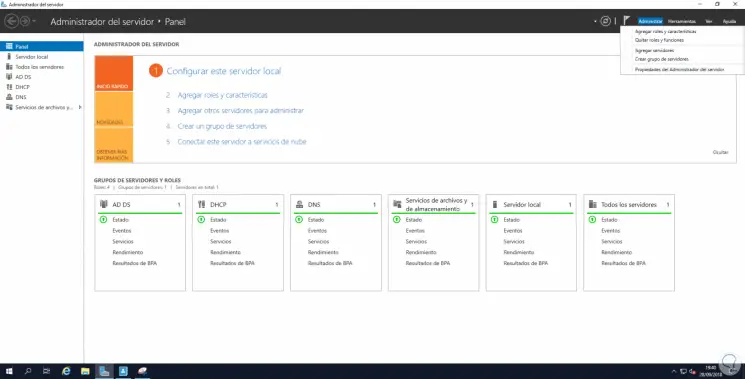
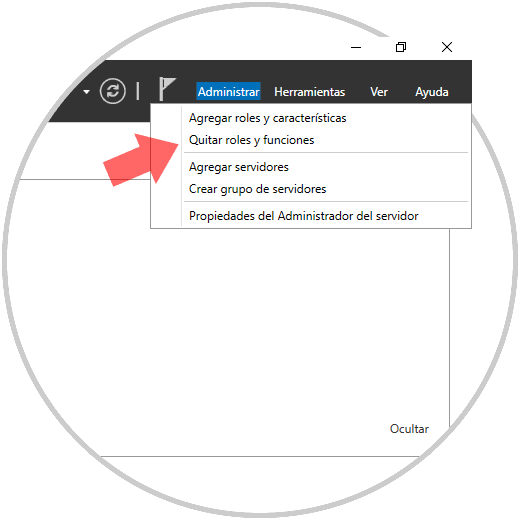
Der folgende Assistent wird angezeigt: 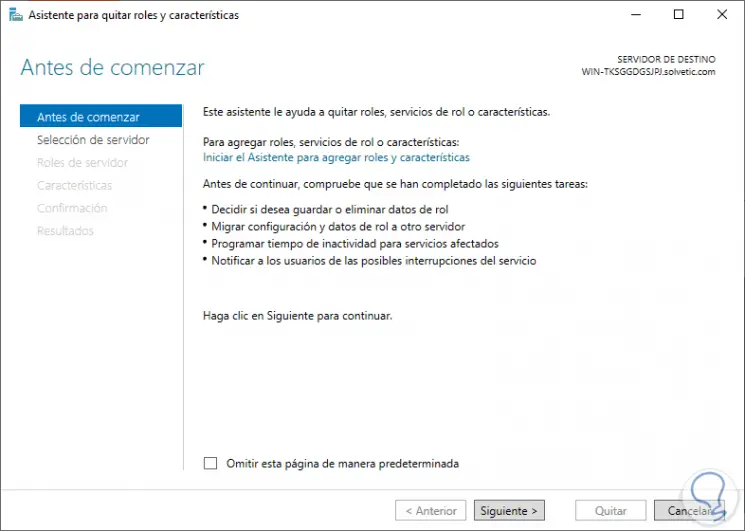
Klicken Sie auf “Weiter” und wählen Sie den Server aus, auf dem der Domain Controller heruntergefahren werden soll:
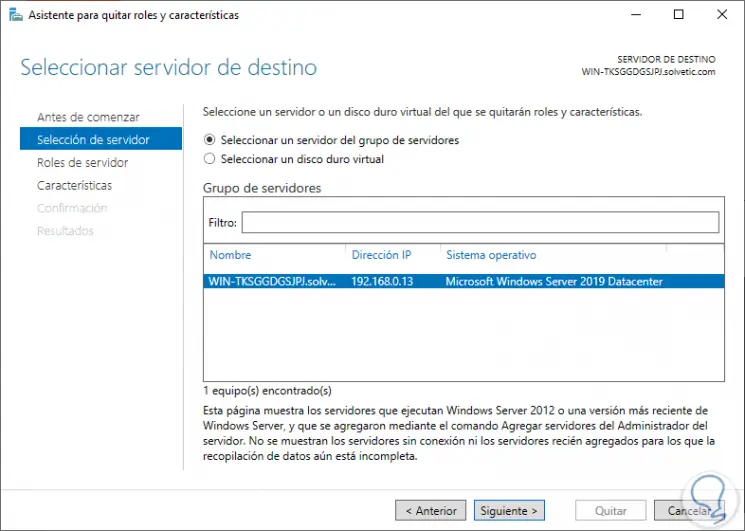
Klicken Sie erneut auf “Weiter” und gehen Sie zum Abschnitt “Serverrollen”, in dem Folgendes angezeigt wird: 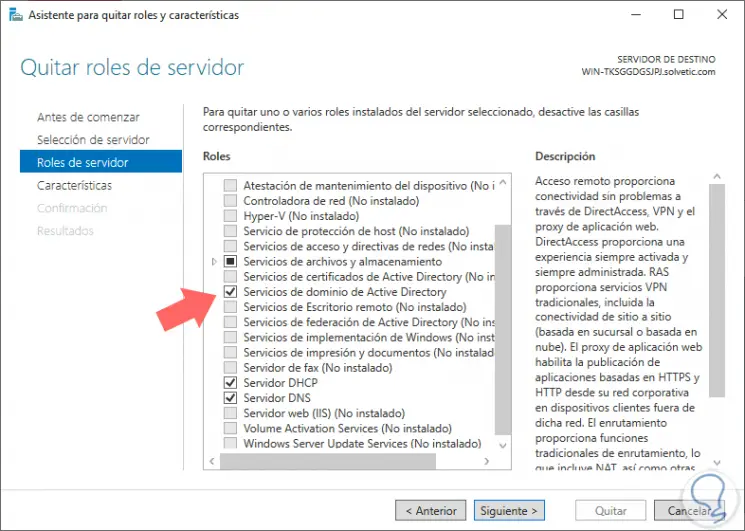
Dort klicken wir auf das Kästchen “Active Directory Domain Services” und das folgende Fenster wird angezeigt:
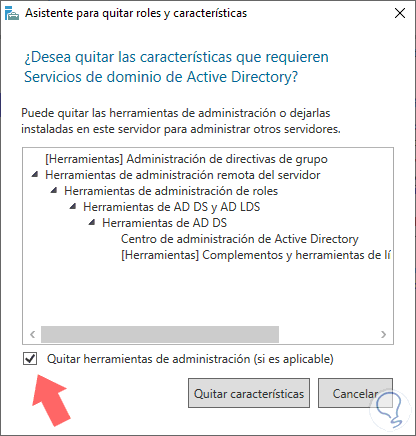
Dort klicken wir auf die Schaltfläche “Features entfernen”, um diese Eigenschaften zu entfernen. Nach einer kurzen Analyse sehen wir Folgendes:
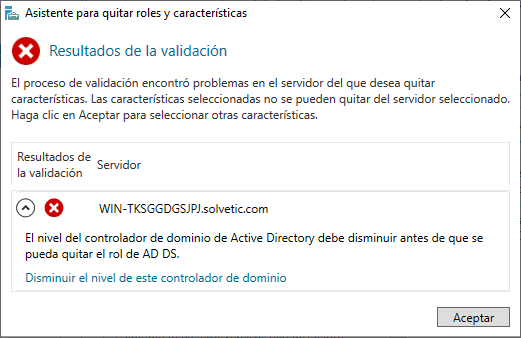
.
Dort klicken wir auf die Zeile “Verringern Sie die Ebene dieses Domänencontrollers” und wir werden zum nächsten Fenster weitergeleitet, in dem wir das Kontrollkästchen “Eliminierung dieses Domänencontrollers erzwingen” aktivieren müssen: 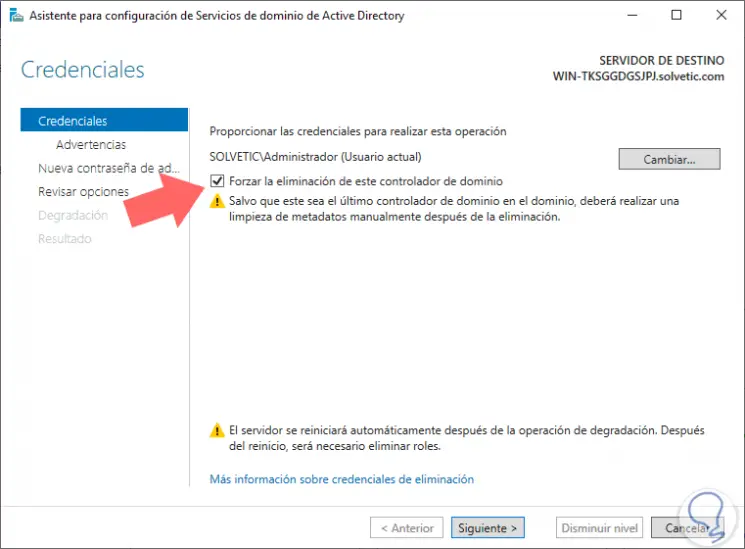
Klicken Sie auf “Weiter”. Die folgende Liste von Warnungen wird angezeigt: 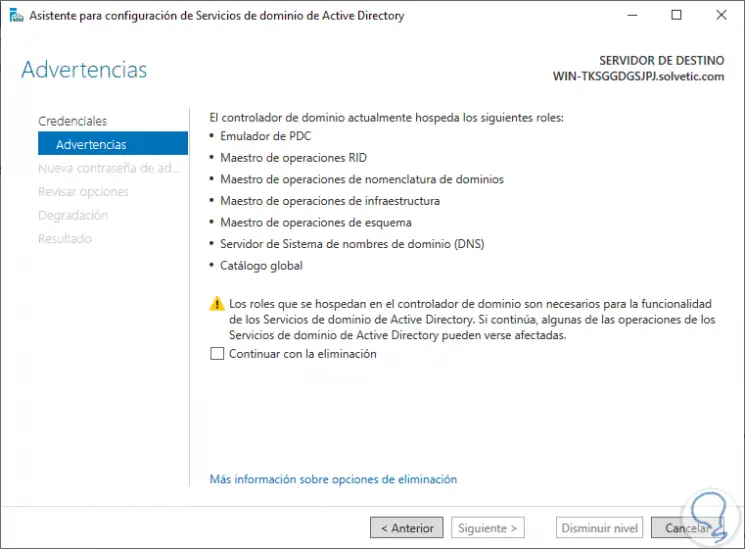
Wir klicken auf das Kästchen “Weiter mit Löschung” und müssen dann die Passwörter eingeben, die während des Promotionsprozesses dieses Treibers registriert wurden:
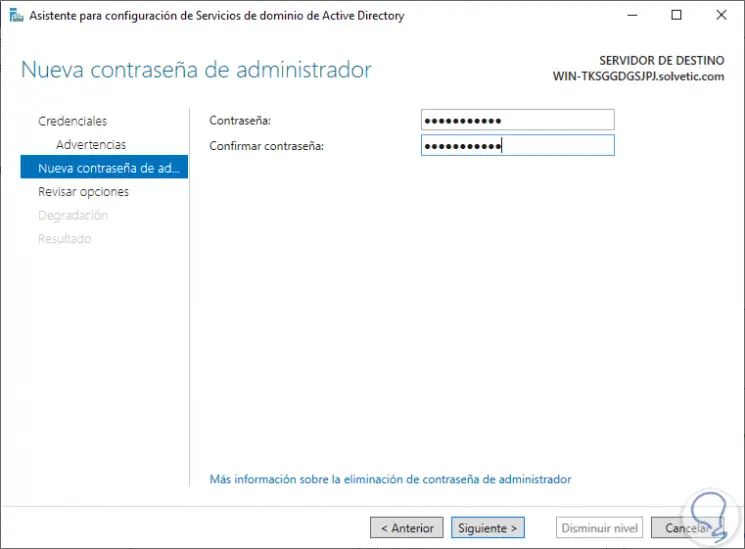
Einmal eingegeben, klicken Sie auf “Weiter” und die folgende Meldung wird angezeigt: 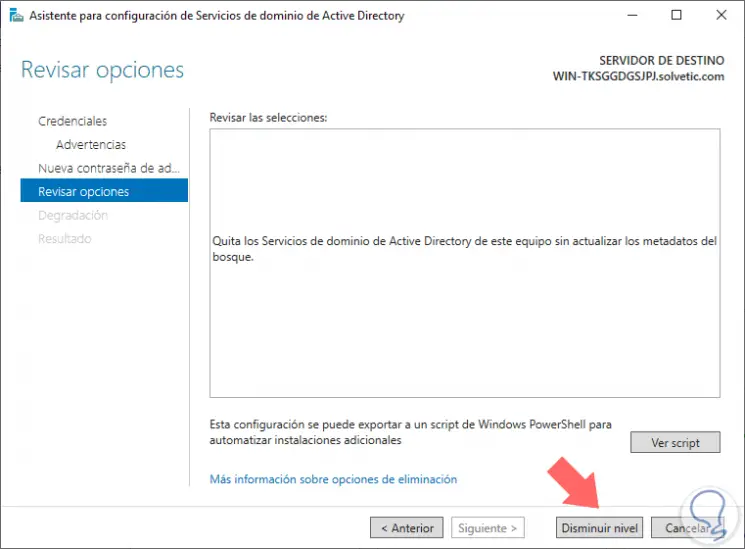
Dort klicken wir auf die Schaltfläche “Stufe verringern”, um mit der Aktion fortzufahren.
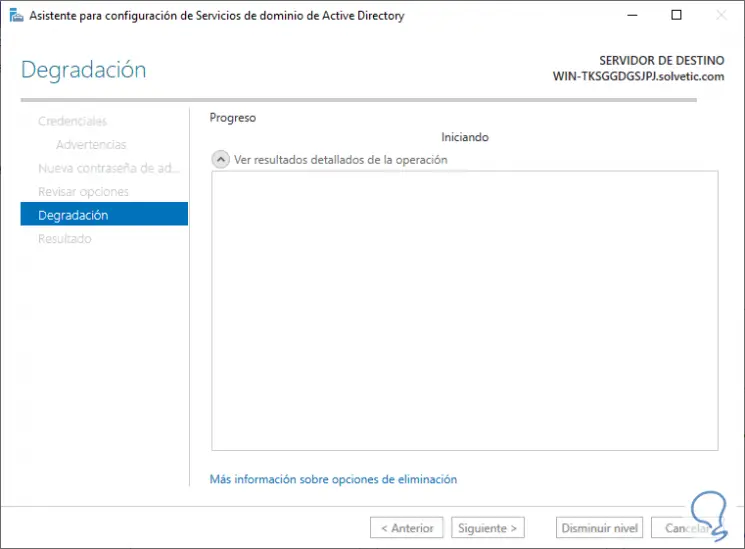
Danach wird das System automatisch neu gestartet:
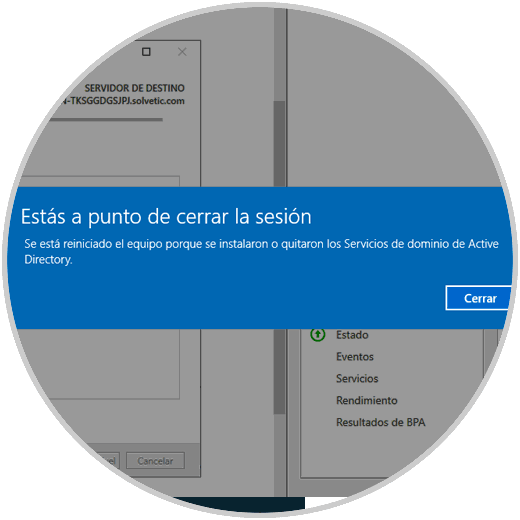
Beim Zugriff auf die Sitzung können wir überprüfen, ob dieser Computer kein Domänencontroller mehr ist, in diesem Fall Windows Server 2019 . Mit diesem Prozess können wir einen Domänencontroller mit Windows Server auf einfache Weise herabsetzen, um die darin erforderlichen Aktionen auszuführen.
Abschließend möchten wir Sie daran erinnern, dass Sie dies sehr interessiert, wenn Sie daran denken, den Windows Server-Domänennamen zu ändern. Halten Sie sich an den Abschnitt von Windows Server , den wir normalerweise häufig aktualisieren.
Um auf dem Laufenden zu bleiben, sollten Sie unseren YouTube-Kanal abonnieren. ABONNIEREN